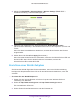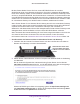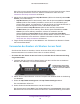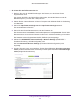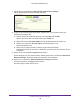User manual
Table Of Contents
- AC1750 Smart WLAN-Router
- Inhaltsverzeichnis
- 1. Hardware-Konfiguration
- 2. Herstellen einer Verbindung zum Netzwerk und Zugriff auf den Router
- 3. Festlegen der Interneteinstellungen
- Verwenden des Setup-Assistenten
- Manuelles Konfigurieren der Internetverbindung
- Festlegen von IPV6-Internetverbindungen
- Voraussetzungen für die Eingabe von IPv6-Adressen
- Verwenden von Auto Detect (Automatische Erkennung) für eine IPv6-Internetverbindung
- Verwenden von Auto Config (Automatische Konfiguration) für eine IPv6-Internetverbindung
- Einrichten einer IPv6-6rd-Tunnel-Internetverbindung
- Einrichten einer IPv6-6to4-Tunnel-Internetverbindung
- Einrichten einer IPv6-Pass-Through-Internetverbindung
- Einrichten einer festen IPv6-Internetverbindung
- Einrichten einer IPv6-DHCP-Internetverbindung
- Einrichten einer IPv6-PPPoE-Internetverbindung
- Ändern der MTU-Größe
- Bridge aktivieren oder eine VLAN-Tag-Gruppe hinzufügen
- 4. Optimieren der Leistung
- 5. Steuerung des Zugriffs auf das Internet
- Einrichten einer Kindersicherung
- Blockieren des Zugriffs auf Ihr Netzwerk
- Sperren von Webseiten mithilfe von Stichwörtern
- Sperren von Diensten aus dem Internet
- Festlegen, wann Webseiten und Dienste gesperrt werden sollen
- Vermeiden der Sperre an einem vertrauenswürdigen Computer
- Konfigurieren von E-Mail-Benachrichtigungen zu Sicherheitsereignissen
- 6. Gemeinsame Nutzung von an den Router angeschlossenen USB-Speichergeräten
- Anforderungen an USB-Speichergeräte
- Zugriff auf ein USB-Speichergerät im Netzwerk
- Sichern von Windows Computern mit ReadySHARE Vault
- Sichern von Mac-Computern mit Time Machine
- Steuerung des Zugriffs auf das USB-Laufwerk
- Verwenden von FTP im Netzwerk
- Anzeigen oder Ändern von Netzwerkordnern auf einem USB-Laufwerk
- Hinzufügen eines Netzwerkordners auf einem USB-Laufwerk
- Bearbeiten eines Netzwerkordners auf einem USB-Laufwerk
- Sicheres Entfernen eines USB-Laufwerks
- 7. Zugriff auf das USB-Laufwerk des Routers über das Internet
- 8. Router als Medienserver verwenden
- 9. Freigeben eines USB-Druckers
- Installieren des Druckertreibers und des Druckers
- Herunterladen des Dienstprogramms ReadySHARE-Drucker
- Installieren des ReadySHARE-Drucker-Dienstprogramms
- Verwenden des freigegebenen Druckers
- Anzeigen oder Ändern des Status eines Druckers
- Verwenden der Scanfunktion eines USB-Multifunktionsdruckers
- Ändern der NETGEAR USB Control Center-Einstellungen
- 10. Festlegen der Netzwerkeinstellungen
- Deaktivieren blinkender LEDs oder Ausschalten von LEDs
- Anzeigen der WAN-Einstellungen
- Einrichten eines DMZ-Standardservers
- Ändern des Router-Gerätenamens
- Ändern der LAN-TCP/IP-Einstellungen
- Festlegen der vom Router zu vergebenden IP-Adressen
- Deaktivieren der DHCP-Serverfunktion im Router
- Verwalten reservierter LAN-IP-Adressen
- Verwenden des WPS-Assistenten für WLAN-Verbindungen
- Festlegen der WLAN-Grundeinstellungen
- Ändern der WLAN-Sicherheitsoption
- Einrichten eines Gastnetzwerks
- So verwaltet der Router WLAN-Clients
- Steuerung der WLAN-Funktionen
- Einrichten eines WLAN-Zeitplans
- Festlegen der WPS-Einstellungen
- Einrichtung des Routers mit einem vorhandenen Router oder Gateway
- Verwenden des Routers als Wireless Access Point
- Einrichten des Routers im Bridge-Modus
- 11. Verwalten des Netzwerks
- Aktualisieren der Router-Firmware
- Ändern des Administrator-Passworts
- Wiederherstellen des Administrator-Passworts
- Anzeigen des Routerstatus
- Anzeigen und Verwalten der Protokolle über die Routeraktivität
- Überwachen von Internet-Datenverkehr
- Erstellen von benutzerdefinierten statischen Routen
- Anzeigen der aktuell im Netzwerk vorhandenen Geräte
- Verwalten der Konfigurationsdatei des Routers
- Fernsteuerung
- Fernzugriff auf den Router mithilfe der genie-App
- 12. Zugriff auf Ihr Netzwerk über ein VPN
- 13. Festlegen von Internet-Porteinstellungen
- 14. Fehlerbehebung
- A. Zusatzinformationen

Festlegen der Netzwerkeinstellungen
134
AC1750 Smart WLAN-Router
3. Geben Sie den Router-Benutzernamen und das -Passwort ein.
Der Benutzername lautet admin. Das Standardpasswort lautet password. Sowohl beim
Benutzernamen als auch beim Passwort ist die Groß- und Kleinschreibung zu beachten.
Die Startseite mit der Registerkarte BASIC (EINFACH) wird angezeigt.
4. Wählen Sie ADVANCED > Advanced Setup > Wireless Settings (ERWEITERT >
Erweiterte Einrichtung > WLAN-Einstellungen) aus.
Die Seite Advanced Wireless Settings (Erweiterte WLAN-Konfiguration) wird angezeigt.
Das PIN-Feld des Routers zeigt die PIN an, die Sie für die Registrierungsstelle
verwenden (z. B. des Netzwerk-Explorers auf einem Windows Vista-Computer), um die
WLAN-Einstellungen des Routers mittels WPS zu konfigurieren.
5. (Optional) Markieren Sie das Kontrollkästchen Disable Router’s PIN (Router-PIN
deaktivieren), oder entfernen Sie die Markierung.
Die PIN-Funktion wird u. U. kurzzeitig deaktiviert, wenn der Router verdächtige
Zugriffsversuche auf die WLAN-Einstellungen unter Verwendung der PIN des Routers
durch WPS entdeckt. Sie können die PIN-Funktion manuell aktivieren, indem Sie das
Kontrollkästchen Disable Router’s PIN (Router-PIN deaktivieren) deaktivieren.
6. (Optional) Aktivieren oder deaktivieren Sie Keep Existing Wireless Settings (Aktuelle
WLAN-Einstellungen beibehalten).
Das Kontrollkästchen Keep Existing Wireless Settings (Aktuelle WLAN-Konfiguration
beibehalten) ist standardmäßig aktiviert. NETGEAR empfiehlt, dieses Kontrollkästchen
aktiviert zu lassen.
Wenn dieses Kontrollkästchen deaktiviert wird, werden bei der nächsten Verbindung
eines WLAN-Clients mit dem Router per WPS die WLAN-Einstellungen des Routers in
eine automatisch generierte, zufällige SSID und einen zufälligen Sicherheitsschlüssel
geändert.
7. Klicken Sie auf die Schaltfläche Apply (Übernehmen).
Ihre Änderungen sind nun gespeichert.
Einrichtung des Routers mit einem vorhandenen Router
oder Gateway
Wenn Sie bereits einen Router oder ein Gateway für Ihre Internetverbindung nutzen, können
Sie Ihren neuen Router mit dem vorhandenen Router oder Gateway verbinden und den
Router in einem der folgenden Modi konfigurieren: Router-Modus oder Access-Point-Modus
(AP-Modus).